Na zakładce Podmiot znajdują się dane podmiotu wykonującego działalność leczniczą.
Dane zawarte na zakładce wymagają jednorazowego potwierdzenia ich poprawności. W przypadku występowania rozbieżności pomiędzy danymi zawartymi na zakładce, a stanem faktycznym można je jednorazowo edytować. Po potwierdzeniu ich poprawności nie będzie już możliwości edycji.
W przypadku braku potwierdzenia poprawności danych podmiotu wykonującego działalność leczniczą, przy próbie wygenerowania pliku profilu potencjału zostanie wyświetlony komunikat informujący o konieczności potwierdzenia tych danych. Dostępny będzie wtedy przycisk Edytuj, a pole będzie odznaczone, które należy zaznaczyć a następnie zatwierdzić.
Uwaga: Potwierdzenie poprawności jest koniecznym warunkiem rozpoczęcia przygotowania oferty. Bez wykonania opisywanych czynności nie będzie możliwe wygenerowanie pliku profilu potencjału (pliku SSX).
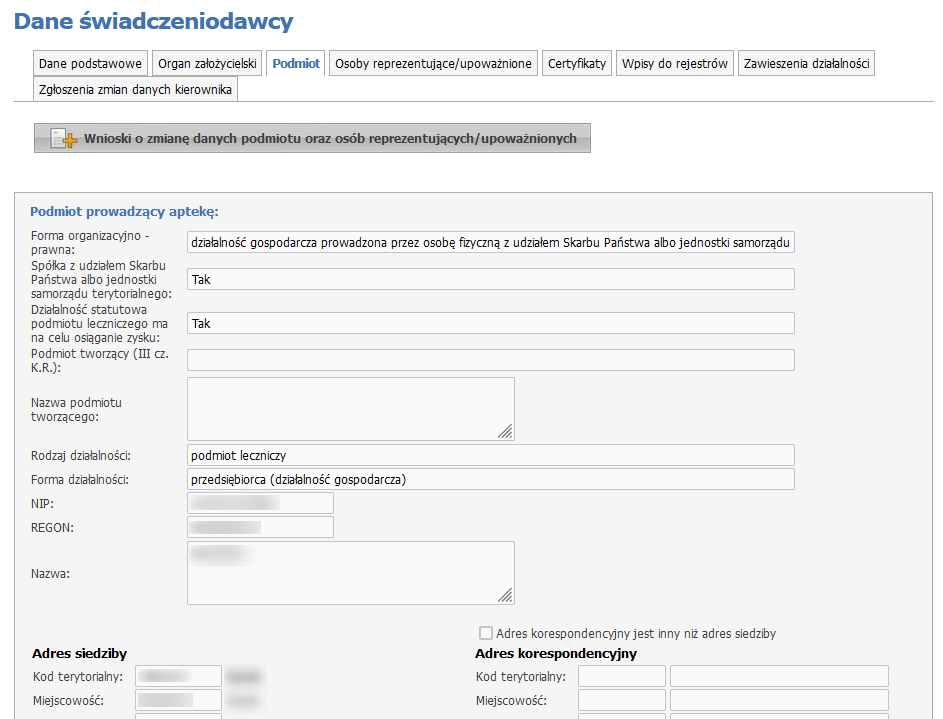
Dla podmiotu, którego dane nie są potwierdzone, istnieje możliwość edycji danych adresowych. Jeśli zostanie zaznaczony znacznik 'Adres korespondencyjny jest inny niż siedziby' dostępne się wtedy staną pola umożliwiające wprowadzenie adresu korespondencyjnego. Wymagalność pól jest taka sama jak dla adresu siedziby, tzn. wymagane są: kod terytorialny, kod miejscowości, numer domu, kod pocztowy i poczta.
Przycisk Wnioski o zmianę danych podmiotu oraz osób uprawnionych przenosi użytkownika do nowego okna Zgłoszenia zmian danych podmiotu, gdzie jest możliwość zgłoszenia zmiany danych podmiotu lub osób uprawnionych/upoważnionych oraz przegląd tych wniosków.
Sekcja Wyszukiwanie zgłoszeń zmian danych podmiotu służy do filtrowania zgłoszeń po statusie zgłoszenia:
•Wprowadzone,
•Przekazane do OW NFZ,
•Zatwierdzone,
•Odrzucone,
oraz typie zgłoszenia:
•Zmiana danych podmiotu,
•Zmiana osób reprezentujących/upoważnionych.
Lista może zawierać wnioski zalogowanego świadczeniodawcy lub/oraz wnioski innych świadczeniodawców, którzy mają ten sam podmiot.
Świadczeniodawca dodający protest, widzi na liście wniosków oznaczone niebieskim wykrzyknikiem te wnioski, do których złożył protest.
Świadczeniodawca tworzący wniosek, widzi na liście wniosków oznaczone czerwonym wykrzyknikiem te wnioski, do których inni świadczeniodawcy złożyli protesty. Dodatkowo na szczegółach wniosku świadczeniodawca tworzący wniosek, będzie widział listę protestów złożonych przez innych świadczeniodawców do tego wniosku.
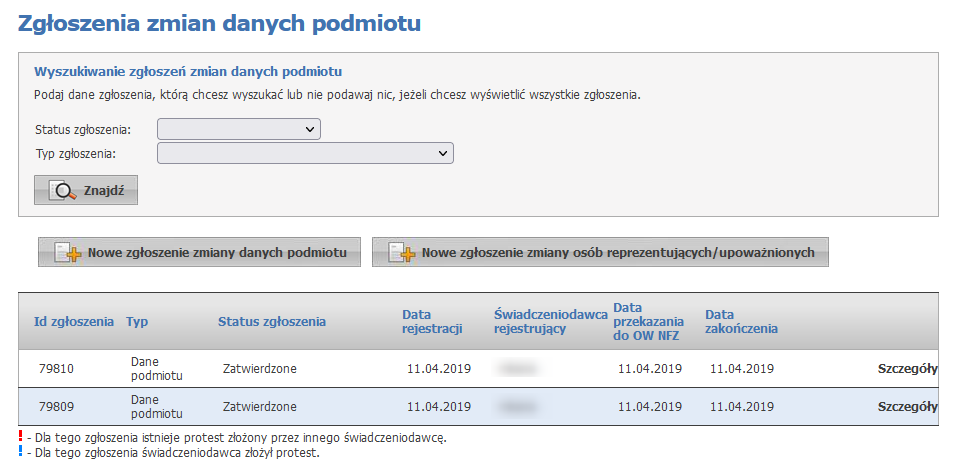
Kliknięcie przycisku Szczegóły przekieruje użytkownika do szczegółów danego zgłoszenia zmian danych podmiotu lub osób upoważnionych/uprawnionych.
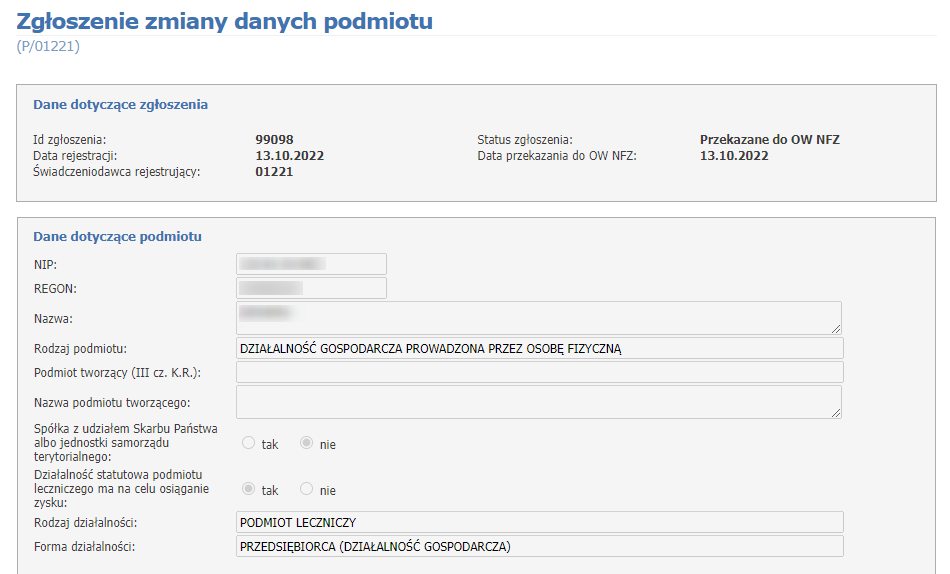
Na szczegółach wniosku zmian podmiotu, świadczeniodawca, który ma ten sam podmiot, ma możliwość dodania protestu do wniosków przekazanych przez innych świadczeniodawców.
Protesty można dodawać/edytować/usuwać. Funkcje są dostępne tylko wtedy, gdy wniosek ma status Przekazany do OW.
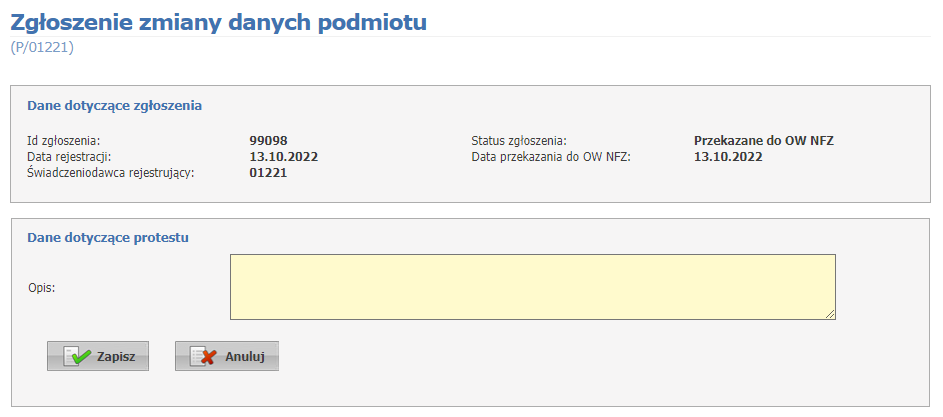
Przycisk Oświadczenia dotyczące grupy VAT przenosi użytkownika do nowego okna Grupa VAT, gdzie jest możliwość określenia oraz zmian w przynależności podmiotu do grupy VAT. Zostało ono opisane w podrozdziale Grupa VAT.
Zgłoszenie zmiany danych podmiotu.
Przycisk Nowe zgłoszenie zmiany danych podmiotu służy do wprowadzenia nowego wniosku. Będzie on dostępny jeśli dla tego świadczeniodawcy nie istnieje jeszcze wniosek o statusie Wprowadzony.
Tylko wniosek w statusie Wprowadzony można edytować, anulować i przekazać do OW.
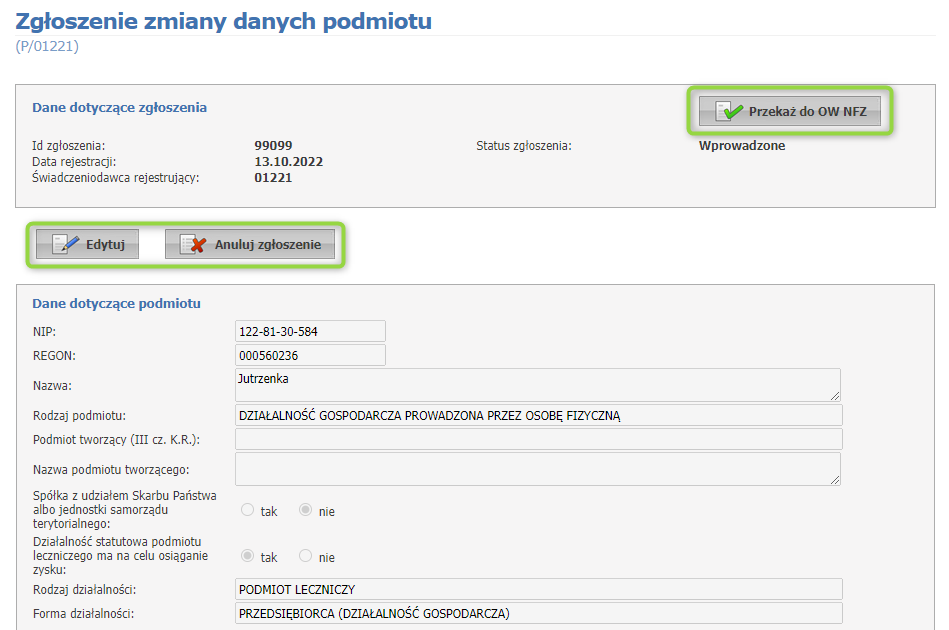
Przyciski:
•Zapisz - zapisuje wprowadzone dane przez operatora,
•Edytuj - można edytować dane wprowadzone na wniosku
•Anuluj zgłoszenie - anuluje wniosek wprowadzony przez operatora
•Przekaż do OW - przekazuje wniosek do OW NFZ.
Zgłoszenie zmiany osób reprezentujących/upoważnionych.
Przycisk Nowe zgłoszenie zmiany osób reprezentujących/upoważnionych służy do wprowadzenia nowego wniosku. Będzie on dostępny jeśli dla tego świadczeniodawcy nie istnieje jeszcze wniosek o statusie Wprowadzony.
Tylko wniosek w statusie Wprowadzony można edytować, anulować i przekazać do OW.
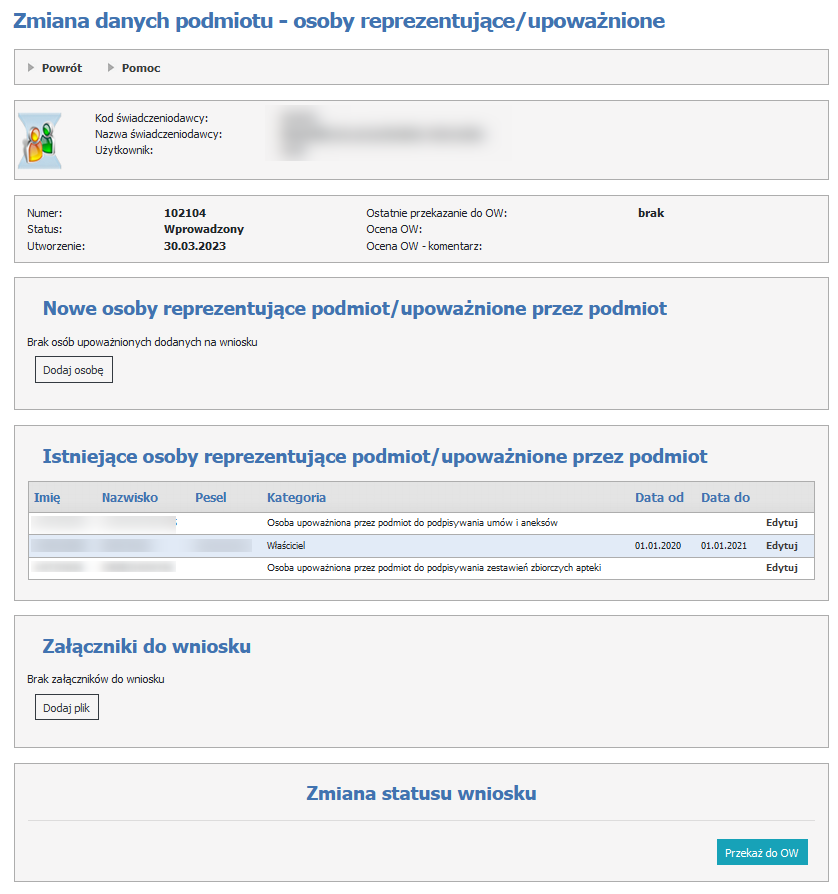
Aby zacząć pracować na wniosku, operator musi skorzystać z przycisku Dodaj osobę, gdzie należy wypełnić wymagane dane.
Dane do wypełnienia:
•Imię,
•Nazwisko,
•Początek pełnienia roli,
•Rola/Kategoria upoważnienia,
•PESEL lub dane dokumentu tożsamości (wymagany jest numer, kraj wydania oraz typ dokumentu).
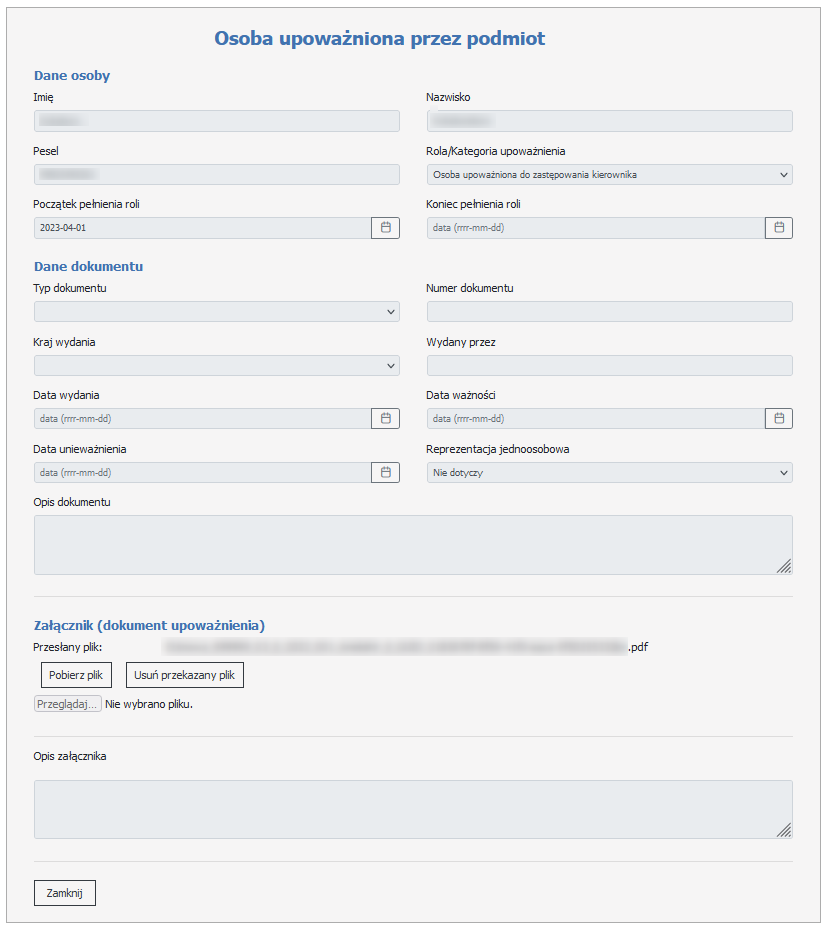
Jeżeli konfiguracja wymaga dodania załącznika dla osoby upoważnionej należy skorzystać z sekcji Załącznik (dokument upoważnienia). Za pomocą przycisku Przeglądaj, operator wybiera plik i go zapisuje.
Można też dodać opis załącznika.
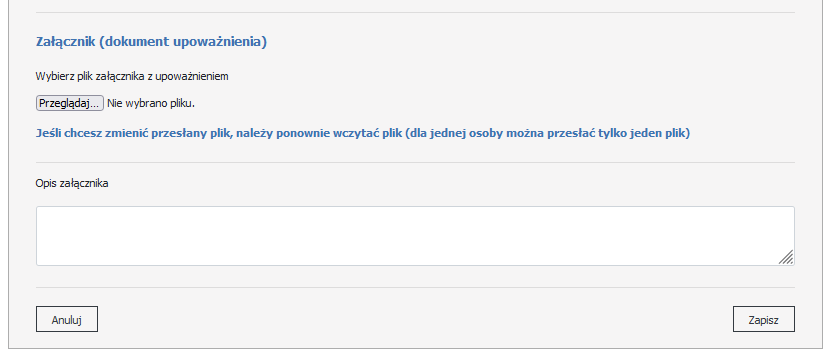
W sekcji Istniejące osoby reprezentujące podmiot/upoważnione przez podmiot znajdują się osoby reprezentujące już podmiot.
Za pomocą przycisku Edytuj, można skrócić koniec pełnienia roli.
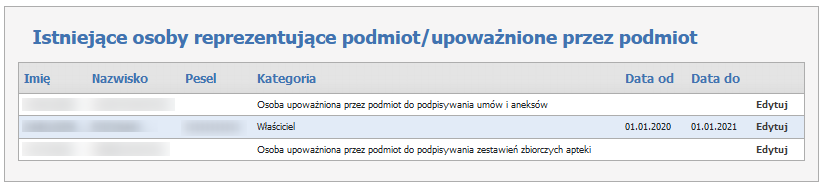
W sekcji Załączniki do wniosku, operator może załączyć ewentualne załączniki. Służy do tego przycisk Dodaj plik.

Wypełniony wniosek należy wysłać za pomocą przycisku Przekaż do OW.

Po przekazaniu zgłoszenia zmian danych podmiotu do OW NFZ zostanie zablokowana możliwość edycji zgłoszenia i nastąpi wysłanie powiadomienia, o fakcie przekazania zgłoszenia, do innych świadczeniodawców, którzy mają ten sam podmiot. Wiadomość pojawi się na Portalu Świadczeniodawcy w sekcji Wiadomości i akcje. Powiadomieni świadczeniodawcy będą mieli możliwość zarejestrowania protestu do zgłoszenia.
Uwaga: Ze względu na przepisy o ochronie danych osobowych, w przypadku braku uprawnienia, użytkownik nie będzie widział danych osób upoważnionych o czym też będzie poinformowany komunikatem. Dane będą zamaskowane.